
SSH (Secuere Shell) es un protocolo para acceder a máquinas remotas a través de la red. Con esta tecnología podremos conectar nuestra Raspberry Pi a nuestro smartphone o tablet Android para controlarlo. Gracias a SSH tendremos acceso a la consola de la RPI desde donde sea…
El procedimiento no es nada complicado y nos puede ofrecer muchas alternativas, como la de controlar nuestra Raspberry Pi de forma remota gracias a nuestro teléfono móvil estemos donde estemos.
¿Qué necesitamos?
- Raspberry Pi. (Cómprala en nuestra tienda)
- Disponer una conexión a Internet para conectar la Raspberry Pi.
- Un dispositivo móvil con Android (smartphone o tablet PC).
- App ConnectBot para Android.
Procedimiento
Partimos de la Raspberry Pi ya montada y configurada, además de conectada a una red WiFi o red por cable para que tenga acceso a Internet.
Lo primero que vamos a hacer es habilitar SSH en nuestra Rasperry Pi y para ello accedemos al terminal de Raspbian OS y escribimos la siguiente línea:
sudo raspi-config
Ahora, tras pulsar INTRO para ejecutar el comando anterior, se habrá abierto ante nosotros la ventana de configuración de Raspbian OS. Dentro de ella debemos ir a la octava opción, es decir, Advanced Options accederemos a ella. Una vez dentro nos desplazamos hasta la opción cuarta, es decir, SSH y finalmente habilitamos SSH Server (enable). Bien, ya tenemos habilitado el servicio SSH en la Raspberry Pi.
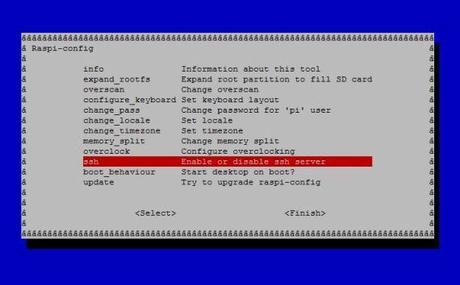
Lo siguiente es conocer nuestra dirección IP, ya que es necesaria para acceder remotamente a nuestra Raspberry Pi. Si no la conocemos, que es lo más normal, podemos obtenerla con con el siguiente procedimiento que explico. Primero accedemos al terminal y teclear esto:
sudo ifconfig
Ahora nos aparece una serie datos que probablemente nos suenen a chino. Si vemos en el campo wlan0 (en caso de tener una red inalámbrica) o eth0 (en caso de ser por cable Ethernet), veremos que aparece un campo llamado inet addr:XXX.XXX.X.X, siendo X dígitos numéricos. Por ejemplo, 192.168.1.3 sería una hipotética dirección IP. Anótala puesto que te hará falta para pasos posteriores.
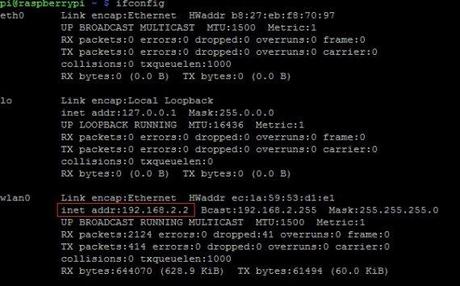
Ya hemos terminado con nuestra placa miniPC y ahora pasamos a poner a punto nuestro dispositivo Android. Lo primero que debemos hacer es acceder a Google Play y descargar la aplicación ConnectBot, que es gratuita.
Una vez instalada la aplicación, la ejecutamos y lo primero que veremos será una serie de pantallas explicándonos como funciona y aportando algunos datos sobre la app. Tenemos que pulsar sobre Siguiente, Siguiente… para llegar a la pantalla principal.
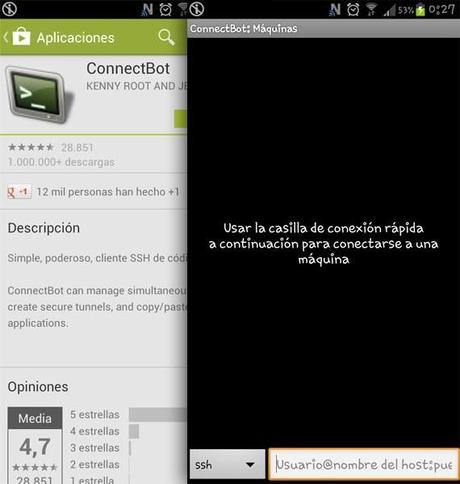
Una vez dentro veremos como en la parte inferior de la aplicación aparece un campo que pone user@host:port. En user escribimos nuestro nombre de usuario en la Raspberry Pi (si no te acuerdas cual es, al abrir el terminal aparecerá en el PROMT, es decir, el texto tipo nombre@raspberrypi ~$ que aparece), seguido de la @ y el host, en el que debemos introducir la dirección IP que habíamos obtenido anteriormente de nuestra Raspberry Pi. Ten encuenta que si la Raspberry Pi cambia de red deberás volver a repetir el procedimiento para averiguar la nueva dirección, ya que esta depende de tu conexión. Por último en port se incluye el puerto por defecto que suele ser el 22. Es decir, al final se quedará con un aspecto similar a este (en mi caso):
Y ahora nos pedirá el password o contraseña de nuestra sesión de Raspbian. Tras introducirla tendremos acceso mediante SSH a la miniPC desde cualquier parte y utilizando esta sencilla app, disfrútalo!
Si quieres tener a mano todos nuestros tutoriales sobre Raspberry Pi, no olvides guardarte bien este enlace.
El artículo Conecta tu Raspberry Pi y tu dispositivo Android mediante SSH ha sido originalmente publicado en ComoHacer.eu | ¿Inventamos juntos?.
Artículos relacionados:
- Control de Arduino mediante la Raspberry Pi Arduino y Raspberry Pi no son dos productos sin relación,...
- Crear un Media Center con tu Raspberry Pi y XBMC Los Media Center o centros multimedia no son nada nuevo....
- Crea tu propio mini portátil y centro de videojuegos clásicos con Raspberry Pi y un Kindle reciclado Si tienes o conoces a alguien que tenga un Kindle...
